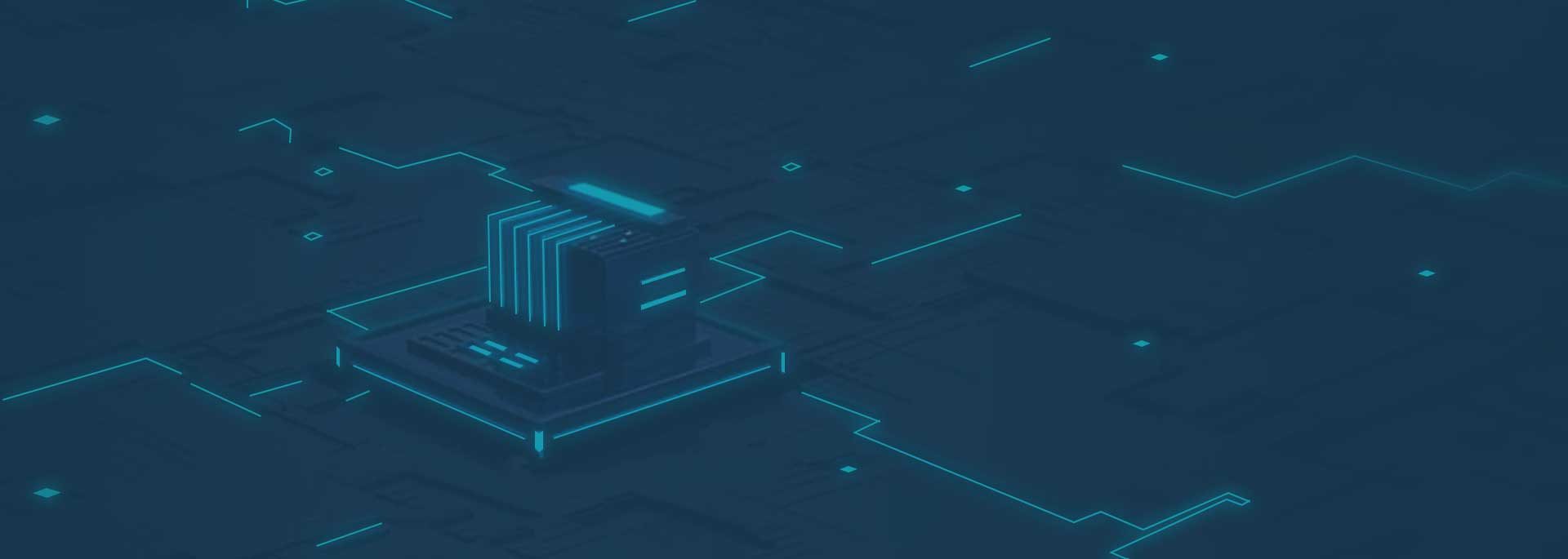Marque:ORIVISION
Modèle:ZY-EH901
Interface d'entrée:HDMI * 1, Audio * 1
Interface de sortie:RJ45 * 1, HDMI * 1, Audio * 1
Encodage vidéo:H.265/H.264/MJPEG
Protocole:Protocole HTTP, UTP, RTSP, RTMP, RTMPS, SRT, RTP, ONVIF
Puissance:DC 12V/1A (Support KC/US/EU/UK/CE Power Standard)
Garantie:1 Année
Certificat:CE & FCC & Rohs

SDI/VGA/CVBS/Encodeur vidéo HDMIFacultatif;
Protocoles multi: HTTP, RTSP, RTMP,RTMPS,SRT,FLS,FLV,ONVIF, UDP
1080P @ 60hz et ainsi de suite
Orivision 1-16 canaux HDMI à l'encodeur de streaming IP 1U/3U support Rack
OEM/ODM
L'encodeur matériel d'ORIVISION convertit la vidéo en bande de base SDI/HDMI en flux IP H.265/h.264/MJPEG, pour obtenir une transmission vidéo à distance ou en direct sur Internet WAN ou sur un réseau local. Ils prennent en charge les protocoles les plus courants, notamment SRT, RTMP, RTMPS, RTP, HLS, UDP, RTSP, Onvif, et sont largement appliqués à la diffusion professionnelle en direct, au système IPTV, au lecteur de publicité d'ascenseur, cours en ligne, réunion de diffusion.

Avec un écran LCD intégré, les utilisateurs peuvent surveiller l'état IP et l'encodage
Paramètres en temps réel.

Dans la console Web de l'appareil, vous pouvez définir la résolution de sortie maximale:
Stream 1 et Stream 2:Jusqu'à1080P @ 60hz
Stream 3 et Stream4:Jusqu'à 576P @ 60hz
Différents protocoles peuvent être définis pour chaque flux.
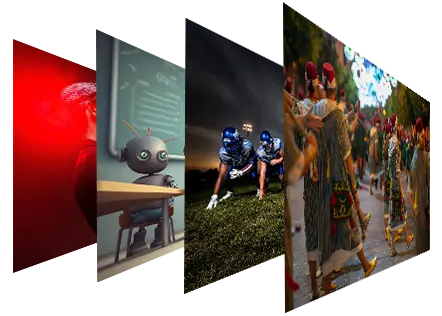
Encodeur vidéo HDMIPrend en charge une gamme complète de protocoles, y compris HTTP/RTSP/RTMP/RTMPS/SRT/HLS/FLV/TS-UDP/RTP/Onvif, cela signifie une diffusion en direct avec RTMP/RTMPS, tandis que la production à distance avec SRT.
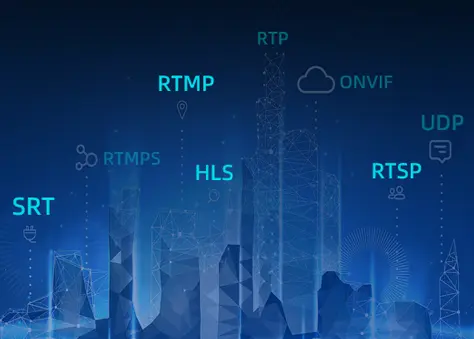
Prend en charge le protocole Onvif et l'enregistrement NVR, tel que Hikvision NVR…
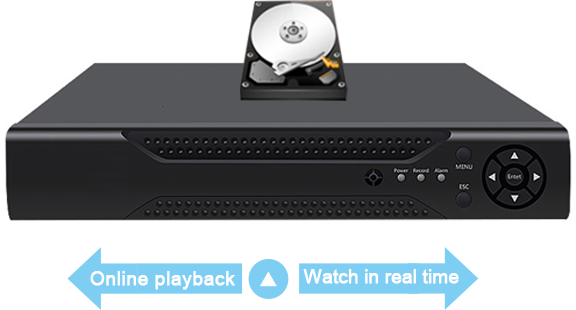
Résolution d'entrée maximale:1080P @ 60hz,
Résolution maximale de sortie:1080P @ 60hz
La résolution peut être définie séparément
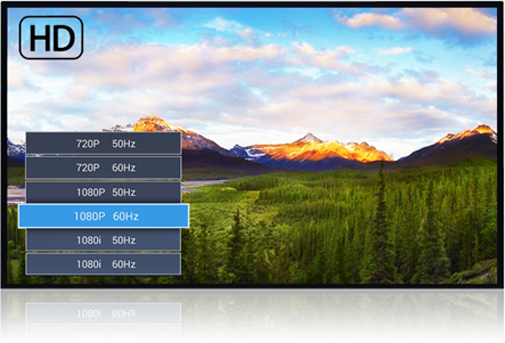
Prend en charge l'interface chinoise et anglaise, les images, les polices, les mots de passe et autres paramètres et les mises à niveau en ligne du système.
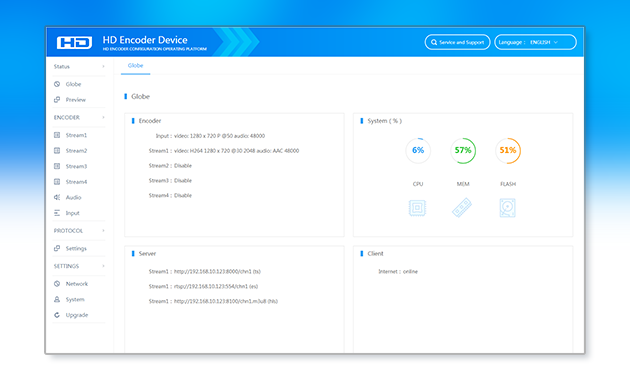
Soutenez DHCP et obtenez IP automatiquement
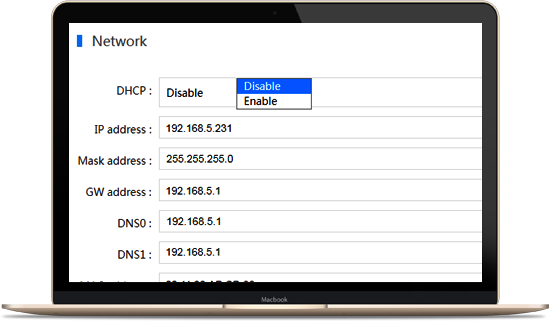
Prend en charge la qualité du format de codage audio avancé MP3/AAC/G.711;
Boucle audio numérique/analogique de soutien;
Encodage audio de soutien sans l'entrée vidéo

Ajoutez n'importe quelle superposition de texte, d'heure et d'image auto-définie à n'importe quelle position pour annoncer vos droits d'auteur. Le support ajuste la taille de la police, fait défiler les sous-titres et ajoute un filigrane de mosaïque

Il peut facilement réaliser les fonctions de rotation et de recadrage pour la vidéo verticale/horizontale, ce qui le rend convivial pour les médias sociaux.
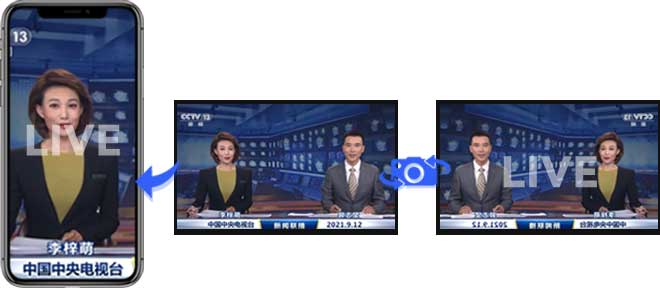
Il convertit la vidéo de bande de base HDMI en H.265/H.264/Flux IP MJPEG, pour réaliser une transmission vidéo à distance ou en direct sur Internet WAN ou sur un réseau local.

Options d'interface riches, compatibles avec diverses sources vidéo.

OEM:Logo de l'entreprise d'impression gratuite par impression laser; MOQ≥ 1 unité
ODM:Pls nous envoient vos exigences. (info@orivision.cn)
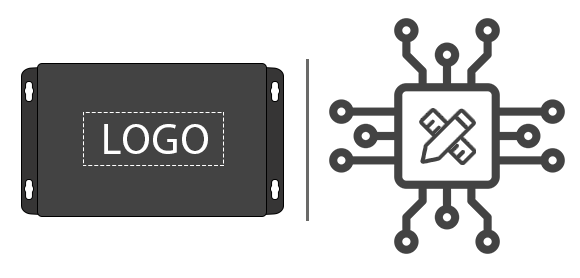
| Nom | H.265 1080P @ 60 HDMI Encodeur vidéo avec LCD |
| Modèle | ZY-EH901 |
| Interface d'entrée | HDMI * 1, Audio * 1 |
| Interface de sortie | Boucle HDMI-out * 1; Port LAN * 1;Audio ouput * 1 |
| Encodage vidéo | H.265 & H.264/MJPEG |
| Max Résolution D'entrée | 1080P @ 60hz et 30hz |
| Affichage LCD en temps réel | √ |
| HDCP | √ |
| DHCP | √ |
| Terminal d'entrée audio | HDMI-IN/ligne stéréo |
| Encodage audio | AAC-LC/EAAC/EAACPLUS/G711 |
| Débit vidéo | CVR/VBR: 16kbps ~ 12Mbps |
| Taux d'bit audio | 48kbps ~ 256kbps |
| Flux simultanés | Max. 4CH Streams en même temps 1 ~ 2 CH:max resolutiosn 1080P @ 60hz, rétrocompatible; 3 ~ 4 CH:max resolutiosn 576P @ 60hz, rétrocompatible |
| Protocole de soutien | HTTP(TS/FLV)/RTMP/RTMPS/RTSP(ES/TS) / FLS/Multidiffusion (UDP/RTP) /SRT/ Onvif |
| Réglage OSD | Txt/Image |
| Interface de sortie | RJ45 * 1; Ethernet(10base-t/100base-tx) |
| Résolution de sortie | 1920*1080,1280*720,1280*800,1280*768,1024*768,1024*576,960*540,850*480,800*600,720*576,720*540,720*480, 720*404,704*576,640*480,640*360,480*270,Auto |
| Plateforme de streaming en direct | YouTube, Facebook, Wowoza… |
| Gestion | Web Opreation, mise à niveau à distance |
| Langue | Anglais/Chinois |
| Puissance | 12V/DC 1A |
| POE | √ |
| Taille | W:168mm * D:112mm * H:32mm |
| Poids net | 0.35KG |
Postulez à la programmation télévisée, à la capture de conférences, aux cours en ligne, à l'apprentissage à distance, à l'enregistrement de cours, aux réunions de diffusion, à la formation Web, à la pathologie à distance, à la télémédecine, aux conférences, aux concerts, aux sports, etc.
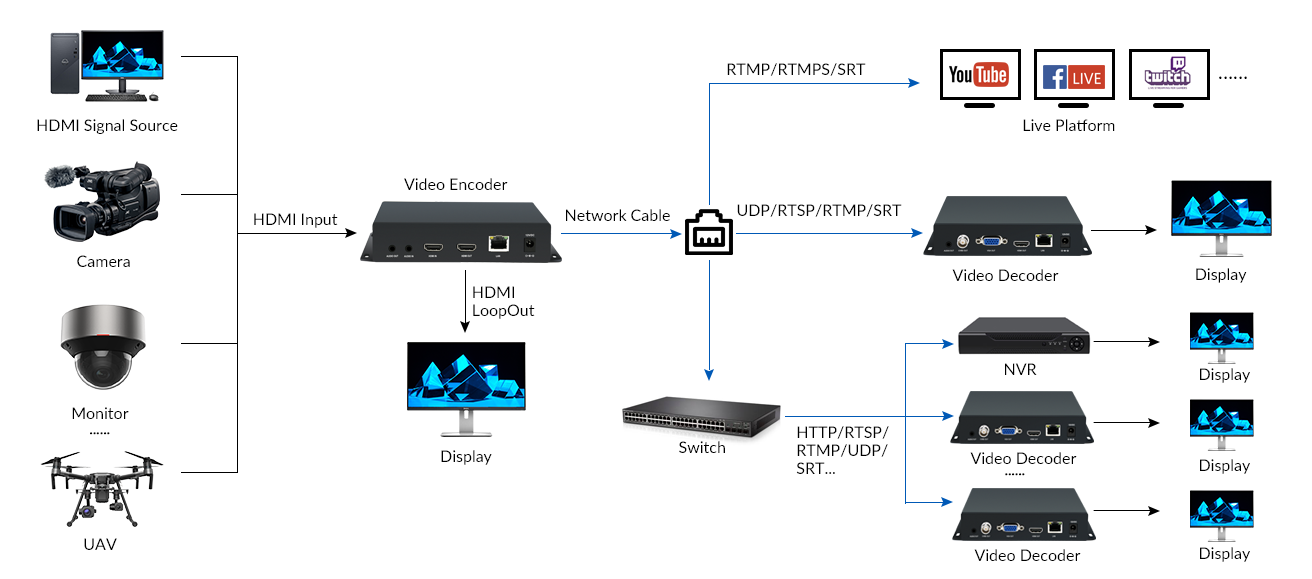
A: Le compte de connexion et le mot de passe par défaut sont tous deux admin.
R: Il est recommandé de changer de navigateur et de choisir Google ou Firefox avec une meilleure compatibilité pour se reconnecter.Ou vérifiez si le segment réseau du lien local est 192.168.0.XX
R: Le bouton de réinitialisation RST sur le panneau de l'appareil, appuyez pendant environ 5 à 10 secondes, l'appareil redémarre pour restaurer les paramètres par défaut d'usine.Le VIEUX écran d'affichage vous permet de voir si l'encodeur a été réinitialisé avec succès
A: L'adresse IP de connexion par défaut est de 192.168.0.31.
R: Vérifiez si l'adaptateur secteur est connecté, veuillez utiliser l'adaptateur d'alimentation fourni à l'origine par le fabricant. Remplacez ou dépannez l'adaptateur d'alimentation. Si l'indicateur POWER ne s'allume toujours pas après la mise sous tension de l'appareil, veuillez nous contacter (support@orivision.cn) pour réparation ou remplacement.
A: Pls support@orivision.cn contacter pour les dernières informations de firmware. En passant, veuillez nous indiquer dans votre e-mail le numéro de version de votre logiciel existant et pourquoi vous devez mettre à jour le firmware.
Après avoir obtenu le plus récent firmware, veuillez suivre les étapes ci-dessous:
Étape 1: Téléchargez le. Fichier rar, ne pas décompresser le fichier
Étape 2: Connectez-vous à votre interface utilisateur Web Encoder ou décodeur et cliquez sur le bouton Système.
Étape 3: Téléchargez le. Rar fichier, puis cliquez sur le bouton Mettre à niveau. (Remarque: pendant le processus de mise à niveau, ne pas actualiser ou fermer la page Web, et ne pas éteindre. Si vous êtes invité à l'échec de la mise à niveau, veuillez ne pas le réinitialiser, il suffit de le redémarrer.)
Étape 4: Lorsque le système demande que la mise à niveau est réussie, Pls redémarrer votre encodeur pour terminer l'installation des mises à jour.